Una de las nuevas funciones más útiles agregadas al sistema operativo Android es la capacidad de desbloquear el dispositivo móvil con solo tener un dispositivo confiable cerca.
¿Qué es un "dispositivo confiable"? Puede ser cualquier cosa que se conecte al dispositivo Android a través de Bluetooth. Esto incluye relojes inteligentes, auriculares, otras computadoras o incluso dispositivos domésticos inteligentes. El único requisito es que el dispositivo sea compatible con Bluetooth y se pueda conectar al dispositivo Android.

En este artículo, también exploraremos cómo puede configurar dispositivos Android confiables como configuraciones de seguridad relacionadas para desbloquear su dispositivo de formas creativas pero seguras.
Configurar dispositivos de confianza de Android
Configurar dispositivos de confianza de Android es bastante fácil. Solo tendrá que decidir qué dispositivo o dispositivos desea usar para desbloquear su teléfono.
Asegúrese de haber conectado el dispositivo Bluetooth a su dispositivo Android. Esto ayudará a seleccionarlo como un dispositivo de confianza más adelante.
Aquí se explica cómo usar dispositivos de confianza para desbloquear su dispositivo Android automáticamente.
In_content_1 all: [300x250] / dfp: [640 x 360]->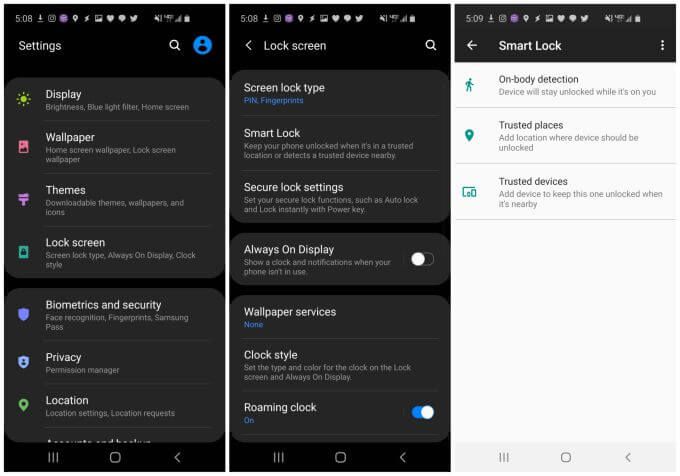
Nota: Los menús pueden verse ligeramente diferentes según la versión de Android que esté utilizando. Simplemente busque configuración para Smart Lock para encontrar el menú de Smart Lock.
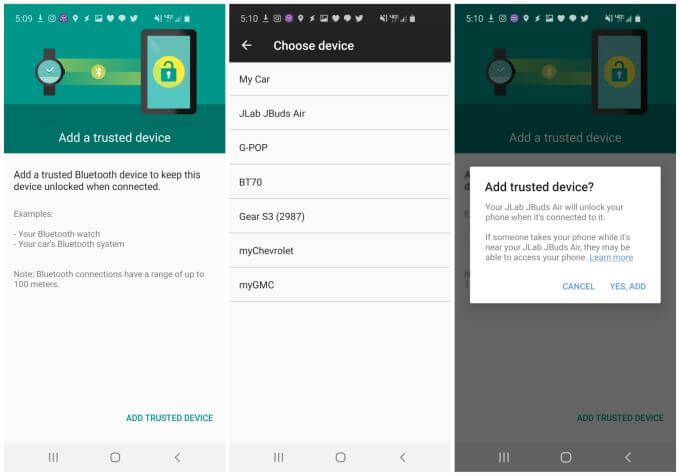
Aquí, verá una pantalla donde puede agregar un nuevo dispositivo de confianza que puede usar para automáticamente desbloquee su dispositivo Android cada vez que su teléfono esté conectado a ese dispositivo.
Dispositivos confiables de Android, aspectos a considerar
¿Qué significa cuando habilitó un " dispositivo de confianza ”para desbloquear su teléfono Android? Significa que siempre que esté dentro del alcance y conectado a ese dispositivo, cualquiera puede omitir la pantalla de bloqueo de tu teléfono para acceder a él.
Hay algunas cosas en las que debe pensar antes de habilitar esta función en su dispositivo Android.

Los "dispositivos de confianza" de Android son exactamente eso, los dispositivos que usted sabe si están dentro del alcance de su teléfono, deberían indicar el hecho de que actualmente está presente y en posesión de su propio teléfono. Es su responsabilidad asegurarse de que los dispositivos de confianza que agregue a esta lista sean dispositivos en los que confíe para demostrar que posee su propio teléfono.
No agregue dispositivos como computadoras o dispositivos domésticos inteligentes que puede estar cerca de su teléfono incluso cuando no está presente. Esto podría permitir que otras personas accedan a tu dispositivo Android incluso cuando no estés cerca.
Detección corporal y lugares de confianza
Más allá de la función de dispositivos de confianza de Android, en Smart Lock pantalla, es posible que haya notado un par de otras características interesantes.
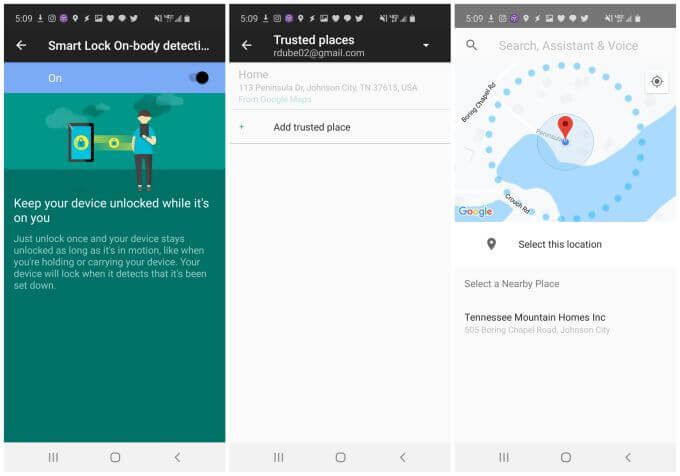
Configuración de la detección corporal
No No es necesario hacer mucho para habilitar y configurar la detección corporal. Una vez que lo enciendes, simplemente funciona.
No importa dónde se encuentre o qué esté haciendo, siempre que tenga su teléfono en la mano, el bolsillo o el bolso, no tendrá que preocuparse por la molestia de tener que desbloquea tu teléfono cada vez que quieras usarlo.
Ahora, siempre que su teléfono esté sobre usted y detecte sus movimientos, puede sacar su teléfono y usarlo sin tener que lidiar con la pantalla de bloqueo.
Solo ten en cuenta que si el teléfono está desbloqueado mientras estás contigo y luego alguien más lo agarra, el teléfono seguirá pensando que está contigo. Esta es una de las razones por las que nunca debe utilizar esta función sola. Es mejor combinarlo con Trusted Devices para que tenga una segunda línea de seguridad.
Configuración de lugares de confianza
Lugares de confianza es una de las funciones de bloqueo inteligente más útiles, porque probablemente hay ciertos lugares en los que puede estar seguro de que no hay riesgo de que alguien robe su teléfono.
Por ejemplo, si no está realmente preocupado por que alguien en su hogar use su teléfono (o no le importa si lo hacen), entonces tiene sentido hacer de la ubicación de su hogar un lugar de confianza.
Para hacer esto:
Verás un mapa que puedes acercar y alejar o desplazarte para mover el puntero rojo sobre la ubicación que deseas marcar como confiable.
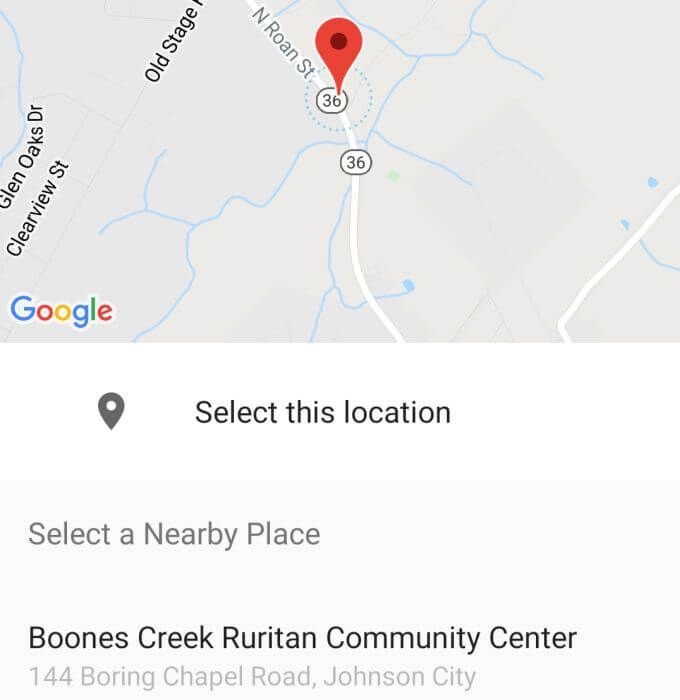
A medida que mueve el marcador sobre empresas o otras ubicaciones que Google pueda reconocer, verá el nombre de ese lugar en la parte inferior de la ventana.
Una vez que tenga el puntero sobre la ubicación, simplemente toque Seleccionar esta ubicaciónpara marcarla como un lugar de confianza.
Solo recuerde que deberá mantenga su Sensor GPS de Android encendido para que esta función funcione correctamente.
Uso de Smart Lock Security en Android
Todas las funciones de Smart Lock están disponibles para su uso si ' estás ejecutando la última versión de Android.
Dispositivos de confianza de Android es la función de bloqueo inteligente más segura porque garantiza que su teléfono esté cerca de un dispositivo que sabe que siempre tendrá consigo, como un reloj inteligente. Las otras funciones, como Trusted Places o On-Body Detection, no son tan seguras, pero son útiles si tiene cuidado con cómo y dónde elige habilitarlas.
Combinadas con huella dactilar o biometría facial (si su dispositivo Android lo admite), la pantalla de bloqueo no tiene por qué ser una molestia.